Daftar isi
Pengguna dalam kasus di atas tidak dapat menyimpan data ke hard drive eksternal baru karena pembatasan hanya-baca dan tidak yakin apakah itu karena pengaturan yang tidak tepat atau navigasi komputer. Masalah seperti itu tidak eksklusif untuk produsen mana pun, artinya hard drive seperti LaCie, Seagate, atau Western Digital semuanya dapat mengalami masalah tersebut.
Jadi, jika Anda berada dalam situasi serupa dan tidak dapat menyimpan ke hard drive eksternal Mac , lanjutkan membaca halaman ini dari EaseUS untuk mempelajari beberapa solusi sederhana.
Sebelum mempelajari solusinya, sebaiknya Anda memahami penyebab tidak dapat menyimpan file ke hard drive eksternal Mac Anda. Berikut ini beberapa kemungkinan penyebabnya:
Sekarang setelah Anda memahami penyebab ketidakmampuan Anda menyimpan ke hard drive eksternal di Mac, baca seluruh artikel untuk memperbaikinya.
Jangan khawatir; berikut beberapa cara praktis untuk mengatasi masalah yang sering terjadi ini.
Mengubah izin pada hard drive eksternal akan memudahkan Anda menyimpan file dan memperbaiki masalah Mac yang mengganggu ini. Berikut langkah-langkahnya:

Langkah 1. Klik kanan pada hard drive eksternal.
Langkah 2. Klik "Dapatkan Info."
Langkah 3. Pada "Berbagi & Izin," pilih "Kunci" dan ketik kode sandi Anda.
Langkah 4. Untuk akun pengguna Anda, ubah pengaturan hak istimewa menjadi "Baca & Tulis".
Jika mengubah izin tidak cukup untuk memperbaiki masalah, coba aktifkan "Abaikan kepemilikan pada volume ini" dengan melakukan hal berikut:
Langkah 1. Pada hard disk eksternal Anda, klik kanan dan pilih "Dapatkan Info."
Langkah 2. Di panel Info, pilih kotak centang berlabel "Abaikan kepemilikan pada volume ini."
Karena sistem berkas NTFS hanya kompatibel dengan OS Windows, Anda tidak diperbolehkan menyimpan atau menulis data ke disk NTFS saat menggunakan macOS. Jadi, jika disk Anda berformat NTFS, sebaiknya Anda menggunakan alat pihak ketiga seperti EaseUS NTFS for Mac untuk solusi efektif yang memungkinkan Anda mengaktifkan kemampuan baca dan tulis NTFS pada sistem Mac Anda.
Antarmuka yang mudah digunakan dan fungsionalitas yang luas membuat disk NTFS tersedia untuk menulis data. Yang perlu Anda lakukan adalah mengikuti langkah-langkah berikut:
Langkah 1. Luncurkan dan aktifkan EaseUS NTFS untuk Mac. Klik "Saya sudah memiliki lisensi" untuk membuka kunci perangkat lunak ini.
Langkah 2. Hubungkan drive NTFS ke Mac, EaseUS NTFS for Mac akan secara otomatis mendeteksi perangkat tersebut. Pilih drive Anda dan Anda akan melihatnya sekarang ditandai sebagai 'Read-only'. Klik "Enable Writable" untuk menambahkan hak baca dan tulis ke drive tersebut.
Langkah 3. Ketika status drive NTFS berubah menjadi "Writable".
Langkah 4. EaseUS NTFS untuk Mac akan memunculkan jendela untuk membantu Mac mendapatkan akses ke drive NTFS:
Langkah 5. Saat EaseUS NTFS untuk Mac dimulai ulang, Anda dapat membuka untuk memeriksa, membaca, menulis, dan bahkan memodifikasi data yang tersimpan pada perangkat NTFS.
Meskipun Anda dapat memformat hard disk eksternal agar kompatibel dengan macOS, operasi tersebut akan menghapus semua data pada disk. Oleh karena itu, Anda harus mempertimbangkan untuk menggunakan EaseUS NTFS untuk Mac guna menghindari kehilangan data.

Periksa ruang kosong pada hard drive eksternal Anda sebelum melakukan pemecahan masalah lebih lanjut guna memastikan hal itu bukan penyebab masalahnya.
Berikut langkah-langkahnya:
Langkah 1. Hubungkan Mac Anda dan hard disk eksternal.
Langkah 2. Temukan hard drive eksternal di bilah sisi dengan membuka Finder.
Langkah 3. Pada hard disk eksternal, klik kanan dan pilih "Dapatkan Info".
Anda akan melihat jendela pop-up yang memberikan rincian tentang drive, termasuk ruang kosong.
Beberapa sistem berkas seperti NTFS tidak didukung oleh macOS, yang menyebabkan pembatasan penulisan data. Mengonversi NTFS ke APFS atau format lain yang kompatibel untuk disk Anda dapat membantu Anda mengatasi masalah penyimpanan Mac Anda.
Berikut cara memformat hard drive eksternal:
Langkah 1. Setelah Anda menghubungkan perangkat eksternal ke Mac Anda, luncurkan Disk Utility.
Langkah 2. Dari daftar, pilih drive eksternal.
Langkah 3. Klik "Hapus" dan pilih format yang Anda inginkan (misalnya exFAT).
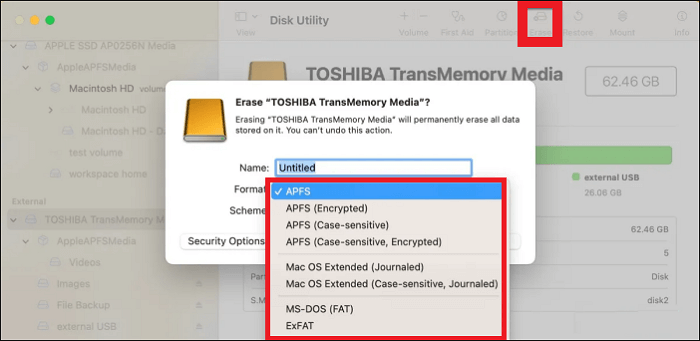
Langkah 4. Untuk memformat ulang drive, klik "Hapus".
Jika Anda tidak ingin kehilangan data pada hard drive NTFS Anda, silakan kembali ke Solusi 2 untuk mengaktifkan NTFS untuk Mac Anda.
Menggunakan pertolongan pertama sering kali dapat menyelamatkan hard drive eksternal Anda saat pendekatan yang lebih tradisional gagal. Alat bawaan ini dapat mengidentifikasi dan memperbaiki masalah hard drive eksternal yang mendasarinya. Berikut cara memperbaiki hard drive eksternal Anda dengan Pertolongan Pertama:
Langkah 1. Hubungkan hard disk eksternal Anda ke Mac Anda.
Langkah 2. Gunakan Spotlight atau folder Aplikasi untuk meluncurkan Disk Utility.
Langkah 3. Pilih hard drive eksternal dari daftar di bilah sisi sebelah kiri.
Langkah 4. Di bagian atas, pilih tab "Pertolongan Pertama".
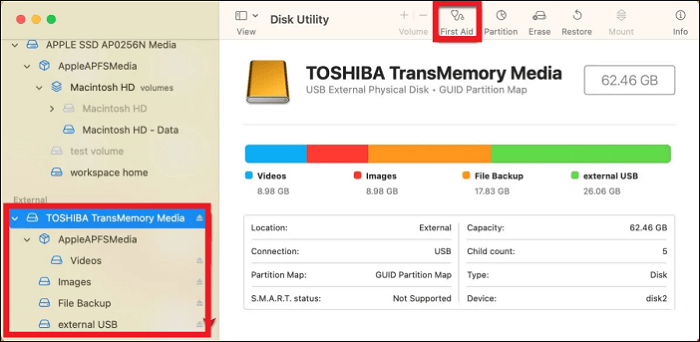
Langkah 5. Untuk memulai prosedur diagnostik dan perbaikan, klik "Jalankan".
Langkah 6. Tunggu proses selesai dan ikuti petunjuk di layar yang disediakan oleh Disk Utility.
Utilitas ini juga dapat membantu mengatasi masalah seperti hard disk yang tidak muncul atau tidak berfungsi. Halaman berikut menawarkan detail lebih lanjut untuk masalah serupa.
Banyak pengguna Mac menghadapi masalah yang sama seperti Anda. Anda dapat menawarkan bantuan dengan mengeklik tombol berikut untuk membagikan halaman ini.
Panduan lengkap ini telah mengatasi masalah umum tidak dapat menyimpan file ke hard drive eksternal di Mac. Dengan memahami penyebab yang mendasarinya dan menerapkan solusi praktis seperti menyesuaikan izin, mengaktifkan NTFS di Mac, memeriksa ruang kosong, memformat ulang disk eksternal, dan memanfaatkan Pertolongan Pertama untuk perbaikan, Anda dapat mengatasi tantangan ini secara efisien.
EaseUS NTFS untuk Mac menyediakan kompatibilitas NTFS yang lebih baik dan kemampuan yang lebih luas. Produk ini menyediakan solusi efektif yang menghilangkan kebutuhan akan proses manual yang panjang, menjadikannya pilihan yang baik untuk meletakkan file pada disk NTFS dari Mac .
Berikut beberapa FAQ jika Anda masih tidak dapat menyimpan ke hard drive eksternal.
Tidak dapat mentransfer data dari Mac ke hard drive eksternal mungkin disebabkan oleh jenis sistem file yang tidak kompatibel.
Menyalin data dari Mac ke hard drive eksternal yang diformat dengan NTFS dilarang karena macOS tidak memiliki kemampuan menulis asli untuk disk NTFS.
NTFS untuk Mac memiliki kompatibilitas yang lebih baik dan fungsi yang canggih daripada exFAT, terutama untuk memproses file besar dan memastikan integritas file.
Artikel Terkait - JUGA DI PERANGKAT LUNAK EaseUS
Unduhan Driver WD My Passport Terbaik untuk Mac Gratis | Cara Penggunaan
/2025-06-26
Disk Tidak Bisa Diformat di Mac? Perbaikan Tersedia di Sini
/2025-06-26
Apa itu Paragon NTFS untuk Mac, Kelebihan & Kekurangan, Semua Hal yang Perlu Anda Ketahui
/2025-06-26
Cara Mengaktifkan NTFS di Mac - 3 Cara Terperinci 🔥
/2025-06-26




